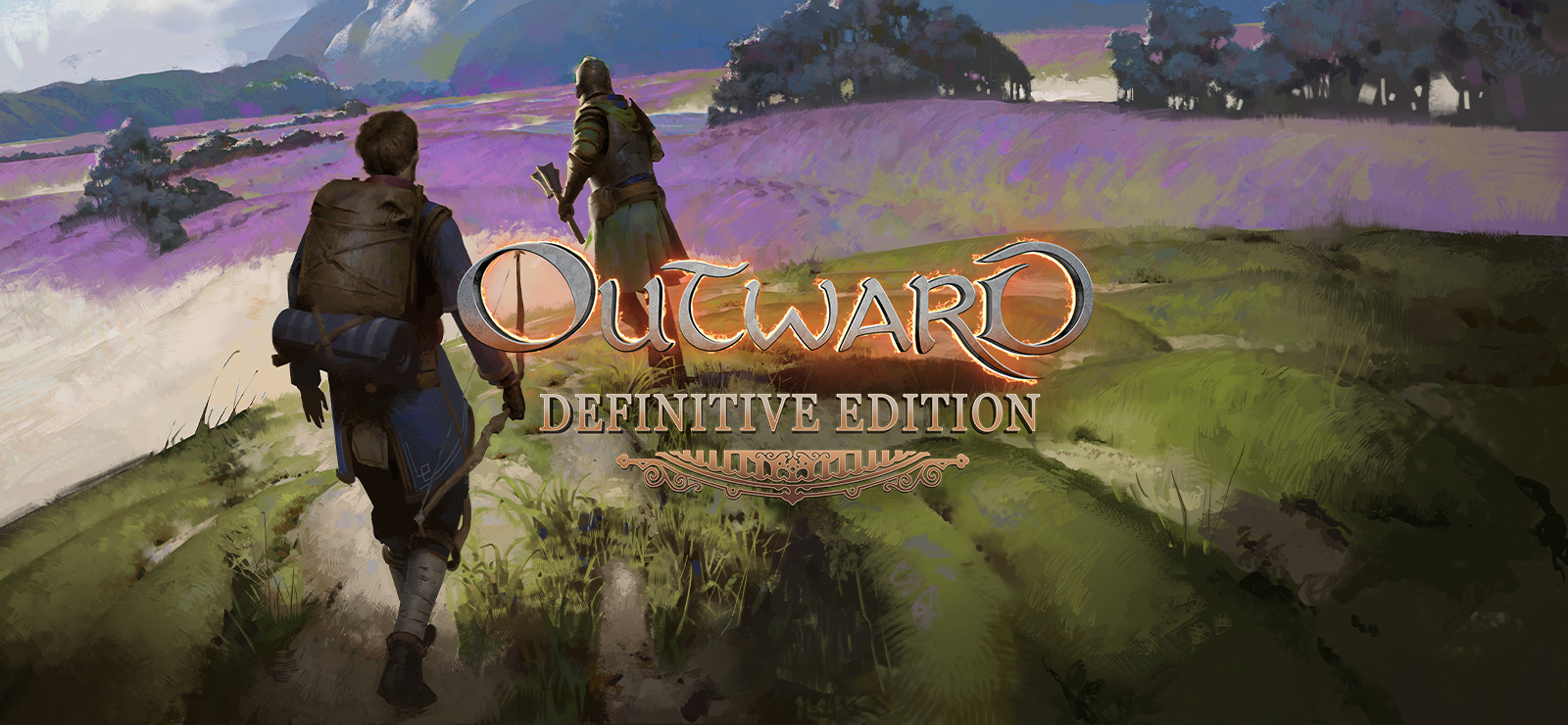Outward is RPG typu Souls opracowany przez Nine Dots Studio. Outward Definitive Edition to ulepszona wersja gry wydana w 2022 roku – zawiera nową zawartość i różne ulepszenia jakości życia, a także oba dodatki wydane do oryginalnego Outward.
W grze poznasz świat Aurai – ale nie będzie to łatwa podróż. Roi się od niebezpiecznych stworzeń, przed którymi być może będziesz musiał uciekać, a samo środowisko działa przeciwko tobie. Jesteś podatny na wiele chorób zakaźnych występujących w Aurai i musisz się przed nimi chronić. Aby jeszcze bardziej utrudnić wyzwanie w tej grze, musisz zadbać o podstawowe potrzeby swojej postaci – jedzenie, wodę i sen. Bycie przygotowanym jest niezbędne, jeśli chcesz przetrwać i rozwijać się.
Ale dla tych, którzy chcą podjąć wyzwanie, Outward oferuje mnóstwo treści do odkrycia. Możesz zbierać i ulepszać różne rodzaje broni, zbroi i drobiazgów – zwiększą one Twoje umiejętności i zamienią trudne spotkania w bryzę. Zaangażuj się w budowanie miast i zamień obóz pełen zdesperowanych uchodźców w dumne centrum kultury i handlu. Opanuj czarowanie, unikalny system gry, w którym musisz wykonać dokładne kroki, aby wykorzystać magiczne moce.
W grę można grać na PS4 i 5, Xbox One i Series X/S, a także Windows. Maca nie ma na tej liście, ale możesz też grać w Outward Definitive Edition na Macu – wszystko, co musisz zrobić, to postępować zgodnie z poniższym przewodnikiem.
Wymagania systemowe
| minimalny | Polecane |
|---|---|
| System operacyjny: Windows 7, 8, 10 (64-bitowy) | System operacyjny: Windows 7, 8, 10 (64-bitowy) |
| Procesor: Intel Core i5-750 lub odpowiednik | Procesor: Intel Core i5-2400 lub odpowiednik |
| RAM: 6 GB | RAM: 8 GB |
| Karta graficzna: Nvidia GTX 660 lub odpowiednik | Karta graficzna: Nvidia GTX 960 lub odpowiednik |
| Przechowywanie: 51 GB | Przechowywanie: 51 GB |
Graj w Outward Definitive Edition na Macu z Parallels

Outward Definitive Edition wymaga dużej ilości zasobów PC, ale jeśli masz potężny komputer Mac (iMac, iMac Pro lub Mac Pro) Parallels Desktop może być rozwiązaniem. Jest to aplikacja, która pozwala na wirtualizację Windows na Macu z pełną obsługą DirectX i GPU. Mówiąc prościej, oznacza to, że pozwala zainstalować system Windows 10 na komputerze Mac za pomocą zaledwie kilku kliknięć i natychmiast przełączać się między systemami MacOS i Windows. Dzięki temu będziesz mógł uruchomić system Windows, zainstalować Steam i cieszyć się grą Outward Definitive Edition na Macu, tak jak na zwykłym komputerze PC.
Uwaga: Zalecane urządzenia do uruchamiania gier wymagających dużej ilości zasobów: MacBook Pro (modele z procesorem Intel, osobną kartą graficzną i 16 GB pamięci RAM lub więcej), iMac (modele z procesorem Intel, osobną kartą graficzną i 16 GB pamięci RAM lub więcej), iMac Pro (wszystkie modele są odpowiednie), Mac Pro (wszystkie modele są odpowiednie). Parallels na komputerach Mac z chipami M1 (M1 Pro, M1 Max) może nie obsługiwać najnowszych gier. Gry wymagające DirectX 12 i nowszych nie są obecnie obsługiwane przez Parallels. AppsOnMac zaleca korzystanie z funkcji bezpłatnej wersji próbnej Parallels, aby określić, czy możesz uruchomić grę, czy nie, jeśli nie masz pewności.
Zagraj w Outward Definitive Edition na komputerze Mac z usługami gier w chmurze

Jeśli masz stary komputer Mac lub nie spełnia on wymagań systemowych gry Outward Definitive Edition, istnieje proste rozwiązanie. Usługi gier w chmurze chętnie zapewnią Ci wystarczającą moc obliczeniową – choć oczywiście nie za darmo. Wszystko czego potrzebujesz to przeglądarka lub mały program kliencki i dobre łącze internetowe już od 15 Mbit/s. Istnieje kilka świetnych platform zapewniających te usługi, a wśród najlepszych znajdują się Boosteroid, Xbox Cloud Gaming i Nvidia GeForce Now.
Jak ilustruje powyższy obrazek, w Outward Definitive Edition można grać w Boosteroid – dzięki czemu jest odpowiedni dla osób, które chcą zagrać w tę konkretną grę.
Graj w Outward Definitive Edition na Macu z BootCamp
Uwaga: komputery Mac z nowym Apple Silicon (M1, M2, M3 Pro lub M1, M2, M3 Max) obecnie nie obsługują BootCamp. W takim przypadku skorzystaj z powyższych opcji, aby uruchomić Outward Definitive Edition na komputerze Mac
Ta metoda jest prosta, ale czasochłonna. Jeśli Twój Mac spełnia wszystkie powyższe wymagania systemowe, możesz grać w Outward Definitive Edition na Macu, instalując system Windows. Musisz skonfigurować podwójny rozruch systemu Windows i Mac za pośrednictwem BootCamp. Jest to aplikacja, która pozwala użytkownikom wybrać system do pracy podczas uruchamiania, jednak nie będzie można przełączać się między systemami, tak jak w Parallels. Będziesz musiał ponownie uruchomić komputer za każdym razem, gdy chcesz przełączyć się z Maca na Windows i odwrotnie. Pamiętaj, że Mac to w końcu tylko komputer. I chociaż nowsze komputery Mac mają własne specjalne chipy Apple Silicon, które nie mogą uruchamiać systemu Windows, starsze komputery Mac są bardzo podobne do komputerów z systemem Windows, mają procesory Intel, zgodną pamięć RAM, dyski i inne komponenty. Możesz więc zainstalować system Windows na starszym komputerze Mac, przydzielając nie mniej niż 64 GB miejsca na dysku (aby móc uruchomić system Windows i kilka gier) i wykonując następujące czynności:
Dla OS X El Capitan 10.11 i starszych
W przypadku wersji MacOS wcześniejszych niż OS X El Capitan 10.11 konieczne będzie utworzenie bootowalny Windows USB.
- Pobierz to Plik ISO systemu Windows.
- Otwarte Asystent Boot Camp (Iść do Konsultacje > Użytkowe).
- Zdefiniuj rozmiar partycji Windows i wybierz Plik ISO systemu Windows pobrałeś.
- Sformatuj partycję Windows i przejdź przez wszystkie kroki instalacji Windows.
- Po pierwszym uruchomieniu systemu Windows postępuj zgodnie z instrukcjami wyświetlanymi na ekranie, aby zainstalować Oprogramowanie do obsługi Boot Camp i Windows (sterowniki)